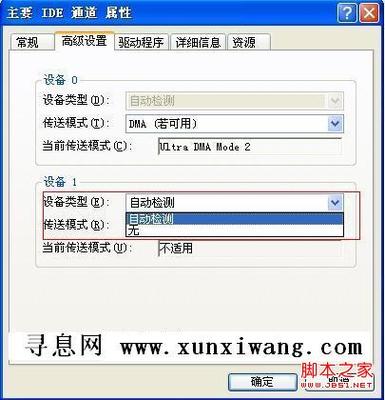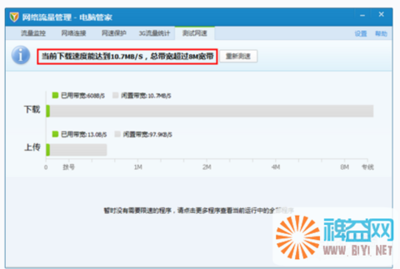很多办公人员,因为工作的缘故,需要各种平面制图,但是又不会运用专业的autoCAD制图工具等专业画图工具,虽然工作上遇到需要制图,对制图上面的要求不是很高,图片上的长宽度也不要求很精确,但是对具体如何运用简单的画图软件制图未必了解。
现在就电脑自带的画图工具作步骤详解,适合对制图要求、精确度不高等办公人群:
如何运用电脑自带画图工具画平面图——工具/原料电脑自带画图工具
如何运用电脑自带画图工具画平面图——方法/步骤如何运用电脑自带画图工具画平面图 1、
打开画图工具:打开路径为[开始/程序/附件/画图];
如何运用电脑自带画图工具画平面图 2、
熟悉画图工具版面:整个画图工具可分为三个区域(标题栏、工具栏、颜料板),工具栏中,鼠标点中工具,会显示出相应的功能;
如何运用电脑自带画图工具画平面图 3、
举例画图教程(完成以下房子布局平面图);
如何运用电脑自带画图工具画平面图 4、
新建画图,用工具栏矩形工具规划好大致布局;
如何运用电脑自带画图工具画平面图_制图工具
如何运用电脑自带画图工具画平面图 5、
运用工具栏选区矩形橡皮直线四个工具配合,细化出下图;
如何运用电脑自带画图工具画平面图 6、
对于看上去比较困难的图,可以结合各种工具画出,如画出下图房门
如何运用电脑自带画图工具画平面图 7、
利用5图和6图,集合一起,叠成下图(可配合工具栏中选区透明度设置工具)
如何运用电脑自带画图工具画平面图_制图工具

如何运用电脑自带画图工具画平面图 8、
利用工具栏中文字工具写好内容,如图完成。
如何运用电脑自带画图工具画平面图——样例是不是很简单呢!想同原理,想要画出其他的平面图,如果对图要求不高,只是需要一个布局或者供人参考的图,又不会复杂的制图工具,可以考虑电脑自带的画图工具,简单实用,清晰明了!
如何运用电脑自带画图工具画平面图_制图工具
 爱华网
爱华网